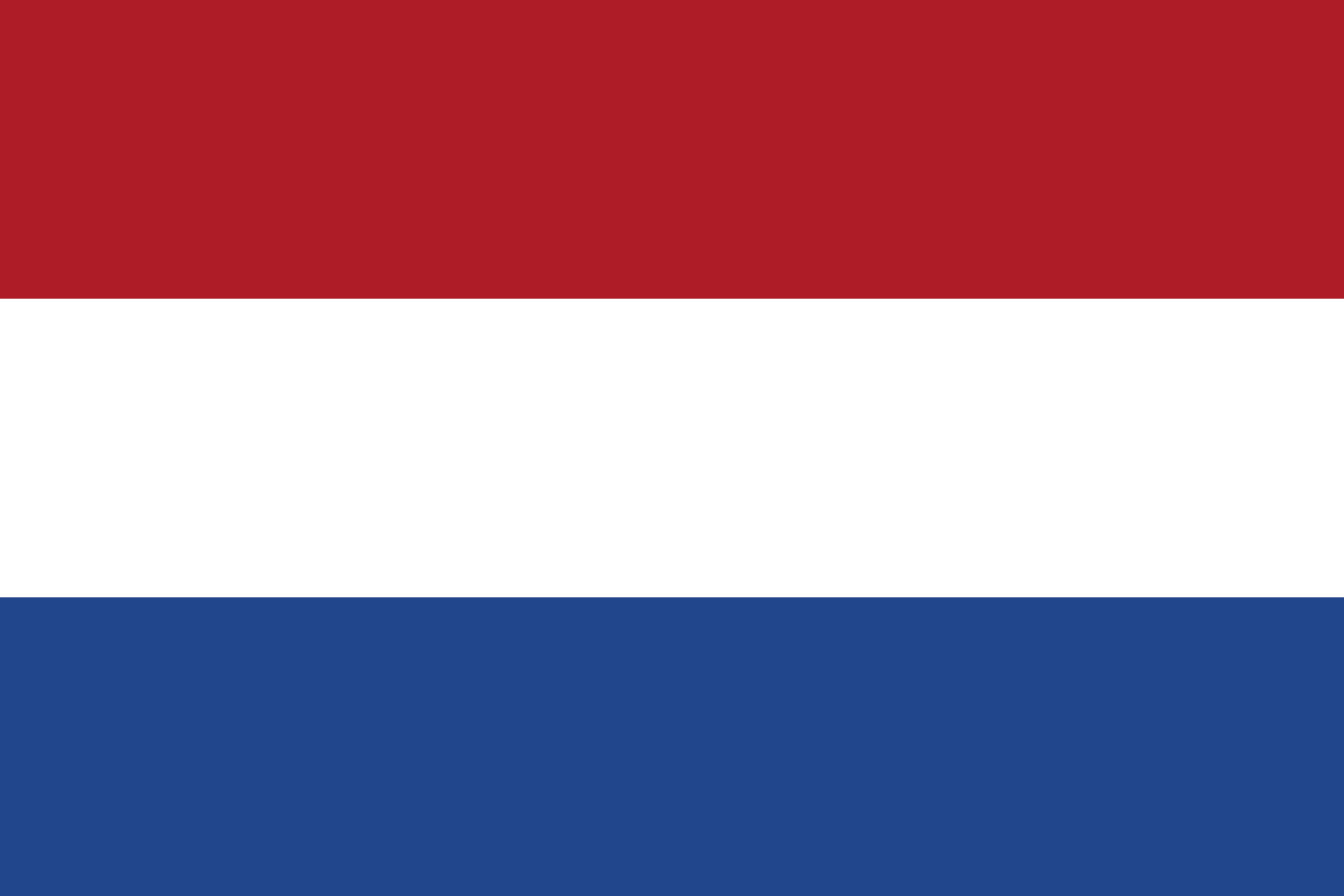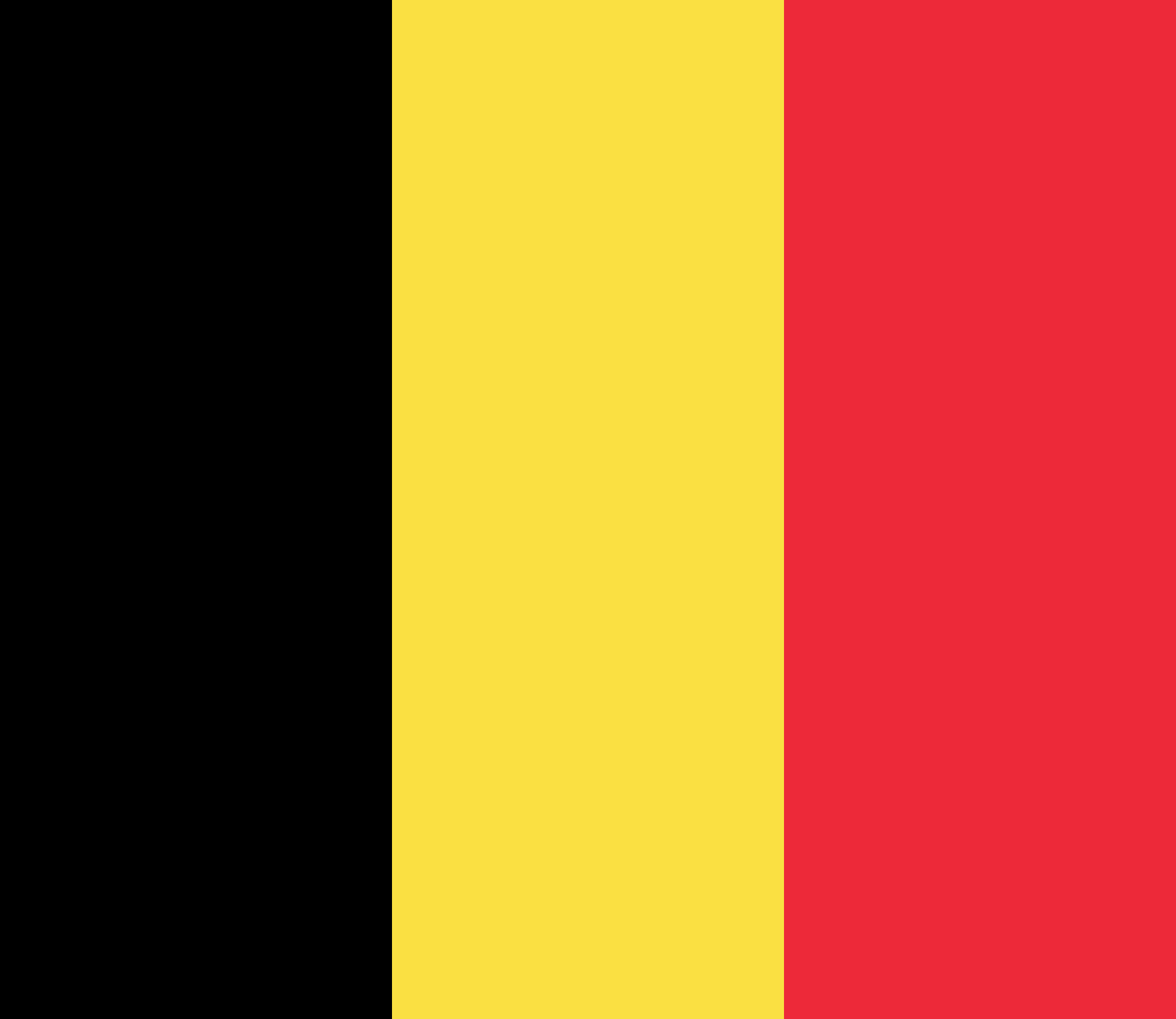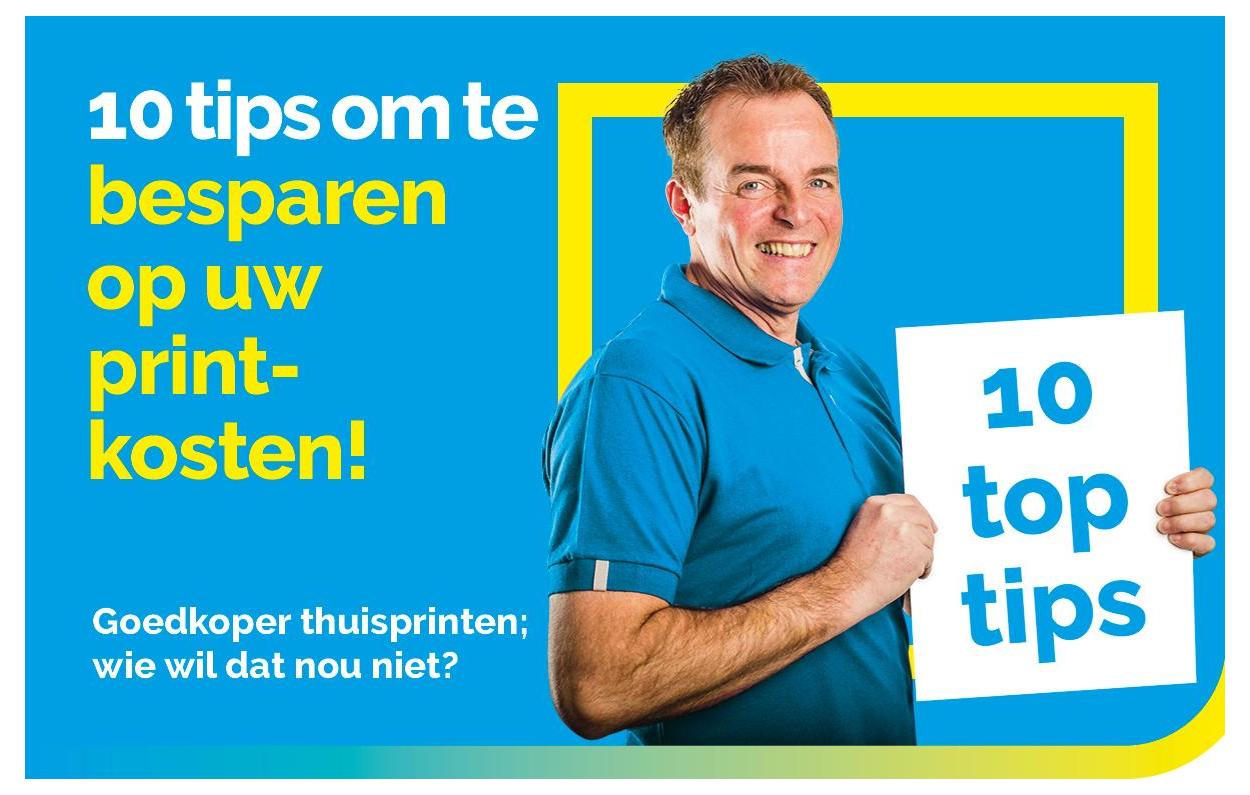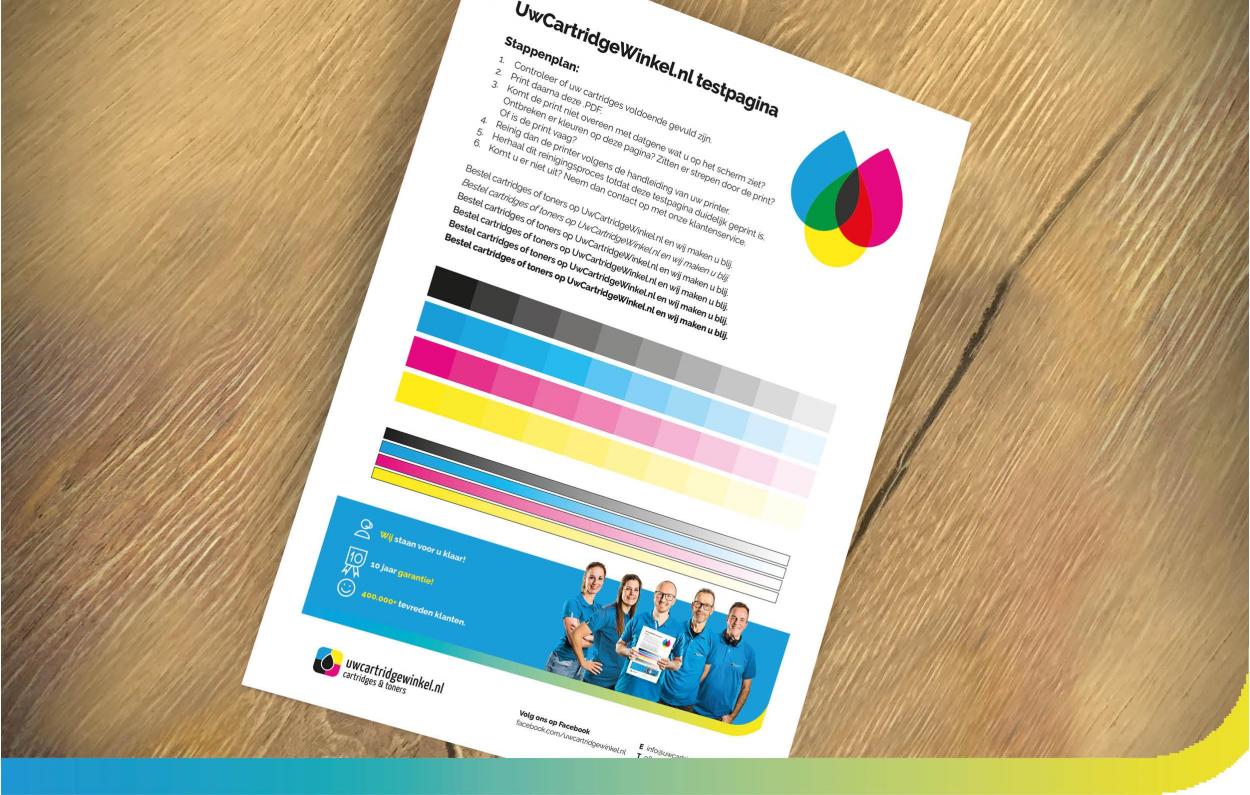Bespaar op uw toner

- Tip 1: Print alles in zwart wit
- Tip 2: Kies voor onze huismerk toner
- Tip 3: Een zuinige laserprinter scheelt een hoop!
- Tip 4: Kies een zuinig lettertype en bespaar op toner!
- Tip 5: Print alleen tekst en geen afbeeldingen!
- Tip 6: Print dubbelzijdig
- Tip 7: Zet uw laserprinter op slaapstand
- Tip 8: Verlaag de afdrukkwaliteit
- Tip 9: Toners niet gelijk vervangen
Inkt op? Bestel voordelig uw cartridges of toners!
Uw voordelen!
- ✓ 80% besparing t.o.v. origineel
- ✓ 10 jaar garantie
- ✓ 100 dagen retourrecht
- ✓ Gratis verzending vanaf € 75,-
- ✓ Morgen in huis*
- ✓ Klanten geven ons een 9,8
Tip 1: Print alles in zwart wit
Wie wil er nou niet zuiniger printen?
Een printer staat standaard ingesteld op 'kleur afdrukken'. Wilt u zuiniger met uw toner omgaan? Het is zuiniger om de printinstelling te wijzigen naar een 'zwart-wit print' of 'grijstinten print'. Print u zwart-wit dan gaat alleen de zwarte toner op i.p.v. ook de kleuren (cyaan, magento en yellow). Is het gelukt om uw instelling te wijzigen? Een zwart-wit print is net zo goed als een kleurenprint. Wilt u in kleur printen? Geen probleem… bij een volgende print zet u de kleuren zo weer aan in de printerinstellingen.
In de afbeelding hieronder ziet u waar u kleur of zwart-wit instelt (het kan zijn dat u even moet zoeken naar deze printerinstelling omdat onderstaande afbeelding niet correspondeert met de instellingen op uw computer).
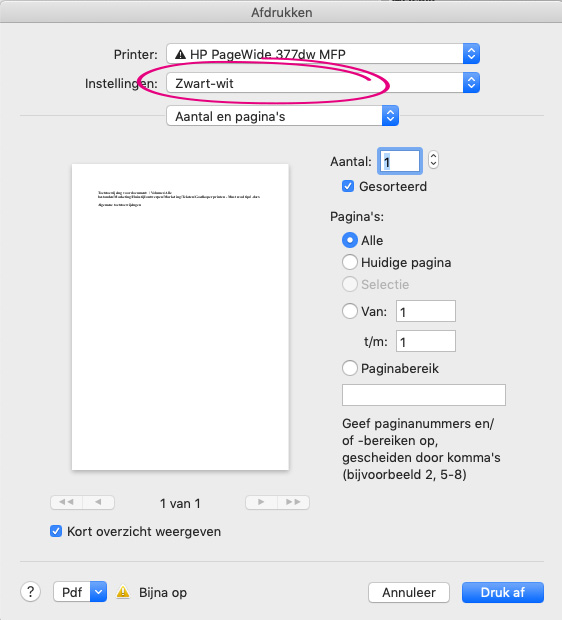
Tip 2: Kies voor onze huismerk toner
Maximaal voordeel: onze huismerk toners!
Onze huismerk toners zijn goed gevuld met toner. Wij proberen zo transparant mogelijk te zijn over hoeveel u kunt printen met onze toner. Daarom vermelden wij het aantal te printen pagina's onder het kopje 'inhoud' bij elke toner die wij verkopen. Zo heeft u een idee hoeveel pagina's u gemiddeld kan printen.
Over onze kwaliteit hoeft u niet te twijfelen. Onze huismerk toners zijn net zo goed als de bekendere A-merken zoals Brother, Canon, HP, Xerox en Samsung.
Naast onze goede kwaliteit is onze prijs erg scherp. Originele toners zijn duurder dan onze huismerk toners. Pak uw voordeel met onze huismerk toners. Als u uw toners voor 22.00 uur bestelt heeft u ze de volgende dag in huis zodat u snel goedkoop kunt printen!
Tip 3: Een zuinige laserprinter scheelt een hoop!
Hoe kies ik de zuinigste laserprinter?
Het is lastig om een printer te kiezen. Maar als u een nieuwe printer nodig heeft dan kunt u het beste voor een zuinige printer kiezen. Laserprinters worden vaak op kantoor gebruikt of op uw thuiskantoor. De reden dat laserprinters vaak op kantoor worden gebruikt is gewoonweg vanwege de kosten. Alleen bij hoge afdrukhoeveelheden is een laserprinter interessant. Laserprinters zijn wel wat duurder in de aanschaf maar op de lange termijn haalt u de kosten met printen er wel uit. Documenten afdrukken en veel tekstuele pagina's; daar zijn laserprinters uitermate geschikt voor. Tip: Kijk voordat u een laserprinter aanschaft wat de toners kosten!
Tip 4: Kies een zuinig lettertype en bespaar op toner!
Er zijn verschillende soorten lettertypes. Sommige lettertypes zijn behoorlijk 'dik'. Deze dikkere lettertypes kosten gewoonweg meer toner om te printen. U kunt uit de standaard lettertypes in het programma Word een dunner lettertype kiezen. Op de langere termijn kunt u dan gewoonweg meer printen.
Wilt u echt zuiniger printen? Kies dan een ‘eco’ font. Momenteel zijn er verschillende lettertypes die onder de 'eco' fonts vallen. Een voorbeeld van zo'n lettertype is: ‘Ecofont Vera Sans’.
Waarom kost dit minder toner?
De ontwerpers van de eco fonts hebben de letters wat minder 'vet' gemaakt. Of de letters zelf bestaan uit lijntjes of hele kleine puntjes. Hierdoor wordt er gewoonweg minder toner gebruikt.
Spaar toner met het lettertype Ryman Eco!
Op internet vindt u ook het lettertype: Ryman Eco. Dit lettertype bestaat uit hele kleine lijnen. Tussen de lijntjes zit niks... een witruimte. Hierdoor gebruikt u minder toner.
Dit lettertype is gratis te downloaden op: www.ryman.co.uk/ryman-eco
Tip 5: Print alleen tekst en geen afbeeldingen!
Als u een webpagina uitprint worden ook alle afbeeldingen geprint en ook de site structuur. Uiteraard kost dit veel toner. Gelukkig is er een oplossing!
Kijk maar eens op www.printfriendly.com. Op deze website kunt u de url van de webpagina die u graag wilt printen, plakken in het invoerveld. Er wordt dan een printvriendelijke webpagina gegenereerd. Alle tekst wordt uit de pagina verzameld. Afbeeldingen enz. worden weggelaten. Als u nu de webpagina afdrukt scheelt het enorm in toner.
Tip 6: Print dubbelzijdig
Op toner zult u niet besparen met dubbelzijdig printen. Maar wel op het papier.
Gemiddeld liggen de kosten van een vel papier tussen de 1 en 3 eurocent. Daarom is het zonde om op alleen de voor- of achterkant te printen. Heeft u meer te printen? Benut dan beide zijdes van het papier.
De instelling 'dubbelzijdig printen' moet u wel aanvinken voordat u ook daadwerkelijk dubbelzijdig print. Lukt het niet om die instelling te vinden?
Dan is het een optie om handmatig dubbelzijdig te printen. Print dan eerst de voorzijde van een vel papier. Als één kant geprint is leg dan het vel andersom in de papierlade van de printer. Let wel op hoe de vellen de printer uitkomen anders wordt een kant 2x geprint.
Gaat u meer pagina’s handmatig dubbelzijdig printen? Druk dan eerst de oneven pagina’s (1,3,5,7 etc.). Plaats daarna de geprinte pagina’s in de papierlade. Let wel op dat de volgorde en de juiste kant boven ligt. Hierna kunt u de even pagina’s afdrukken (2,4,6,8 etc.).
Heeft u ook voordelig printpapier nodig? Bij UwCartridgeWinkel kunt u voordelig printpapier bestellen. Neem een kijkje op onze papier pagina voor het aanbod: papier kopen!
Tip 7: Zet uw laserprinter op slaapstand
Het scheelt in stroomkosten als u uw printer in de slaapstand kan zetten. Voordat u een laserprinter aanschaft is het handig om te weten of deze energie besparende functie op uw printer zit. Als uw printer constant aan staat wordt er meer stroom verbruikt. Op het moment dat u gaat printen dan 'springt' de printer weer aan om te printen. Vaak is het zo dat deze functie standaard op uw printer zit.
Tip 8: Verlaag de afdrukkwaliteit
Met het verlagen van de kwaliteit van de afdrukken, zal de printer minder toner gebruiken om afbeeldingen te printen.
De pixeldichtheid (PPI) van de afbeeldingen wordt verlaagd waardoor er dus ook minder toner gebruikt hoeft te worden. Hoe lager de PPI, des te lager de kwaliteit. Ga dus na in hoeverre de kwaliteit van de geprinte afbeelding belangrijk is en stem de PPI hierop af.
Het instellen van de kwaliteit kunt u soms instellen via het display van de printer. Wanneer de printer deze optie niet biedt, kunt u de afdrukkwaliteit instellen via het printerstuurprogramma van uw printer die u kunt downloaden op uw desktop of smartphone.
Let er bij HP op dat u GÉÉN HP+ downloadt. Met HP+ kunt u namelijk geen gebruik meer maken van voordelige huismerk toners.
Vaak is het ook mogelijk om de printkwaliteit aan te passen in de software vanuit waar u een bestand print.
Tip 9: Toners niet gelijk vervangen
Automatisch wordt er een melding door uw printer gegeven als de toners bijna leeg zijn. Het is niet nodig om uw toners gelijk te vervangen. Voordat de toners helemaal leeg zijn kunt u echt nog wel even printen.
Zorg er wel voor dat u enkele toners op voorraad heeft zodat u gelijk door kan gaan met printen.
Vragen over dit artikel? Of overige printvragen? Neem dan contact op met onze klantenservice!
| ma-do: | 10:00 - 17:30 uur |
| vr: | 10.00 - 17.00 uur |
Reactietijd tijdens openingstijden:
Direct contact
Reactietijd tijdens openingstijden:
Binnen 4 uur
Reactietijd tijdens openingstijden:
Binnen 5 minuten
Reactietijd tijdens openingstijden:
Binnen 5 minuten